Како ставити лозинку на флеш диск: најједноставнија рјешења
Преносиви УСБ-погони данас су постали један од најчешћих уређаја за складиштење информација. То не изненађује, јер обични фласх дискови имају прилично велику меморију и малу величину. Међутим, понекад је неопходно осигурати да информације на флеш диску нису доступне другим корисницима. Сада ћемо се позабавити питањем како ставити лозинку на УСБ флеш диск.
Принципи шифровања података
Данас у свету постоји много различитих система за шифровање података. Као што се примењује на конвенционалне УСБ дискове, програми углавном користе АЕС (Адванцед Енцриптион Стандард) симетрични метод шифровања са 128-битном, 192-битном и 256-битном подршком за кључеве.
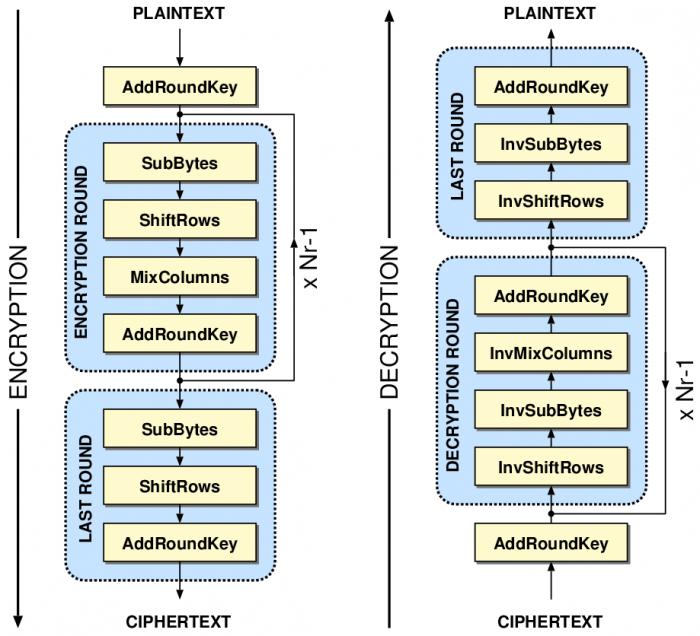
Приликом разматрања шифровања података и креирања лозинке, градићемо на чињеници да алати испод раде са 256-битним АЕС кључевима.
Како ставити лозинку на УСБ флеш диск користећи Виндовс
Ако неко не зна: Виндовс има сопствена средства за шифровање података, на пример, на обичном УСБ флеш диску. Барем у свим верзијама оперативног система Виндовс 7, ова функција је присутна. Решење за постављање лозинке на УСБ флеш диску је коришћење уграђеног алата који се зове БитЛоцкер. У овом процесу нема ништа тешко.
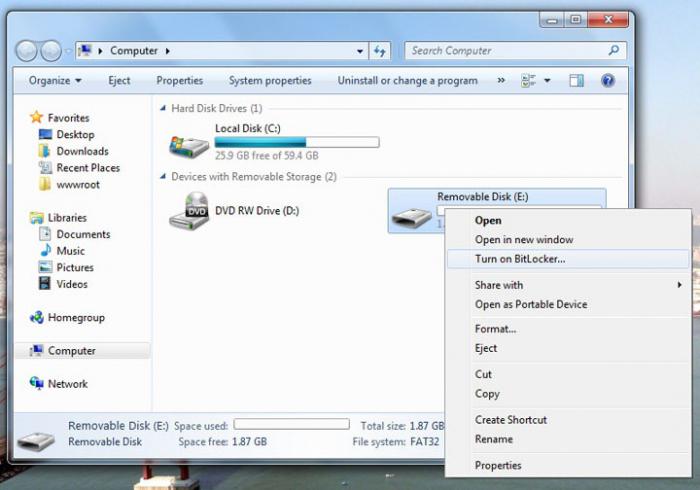
Прво морате да повежете УСБ диск са компјутерским терминалом или лаптопом преко одговарајућег порта. У истраживачу користимо десни клик на слово флеш диска, а затим из њега контекстни мени изаберите линију "Покрени БитЛоцкер" (ако постоји). Ако се ова линија у менију не односи на стандардну методу шифровања, мораћете заборавити. У крајњем случају, овај програм можете преузети са Интернета. Али, полазимо од чињенице да је већ инсталиран и да је доступан на листи.
Након позивања услужног програма у новом прозору, користите ставку “Користи лозинку за откључавање диска”, након чега треба да унесете креирану лозинку у једно поље и потврдите је у другом. Одмах ћемо приметити да лозинка мора да садржи најмање осам знакова. Наравно, пожељно је да се не користе једноставне комбинације као што је “12345678”, већ да се створи нешто увјерљивије. У том случају можете користити и велика слова, и симболе и бројеве. Ово ће бити само плус, пошто су лозинке овог типа много теже одабрати.

Даље, програм ће понудити да креирате и затим сачувате кључ за опоравак лозинке или у датотеци или га одштампате. Ово је по дискрецији корисника. Када сачувате датотеку, мораћете да изаберете локацију њене будуће локације. Након тога ће се појавити прозор за потврду.
Сада један од најважнијих тренутака. Потребно је да изаберете тачно коју област диска шифрујете. То може бити енкрипција само заузетог простора на диску или читавог фласх диска у цјелини. Сада остаје само да започнете процес шифровања и сачекате да се заврши, то је све.
Сада, када покушате да приступите свом УСБ-драјву, појавиће се прозор који тражи да унесете лозинку. Као што видите, питање како ставити лозинку на УСБ флеш диск на стандардни начин је ријешено врло једноставно.
УСБ Сафе Гуард
Многи корисници и стручњаци у области енкрипције сматрају да је БитЛоцкер програм несавршен. Дакле, хајде да видимо на шта је способан други програм за лозинке на УСБ флеш диску, који се зове УСБ Сафе Гуард.
Пре свега, желео бих да напоменем да је ова апликација дизајнирана за неискусног корисника, тако да ће бити потпуно лако радити са њим. Једино што је лоше је да бесплатна верзија ради само са фласх дисковима до 2 ГБ.
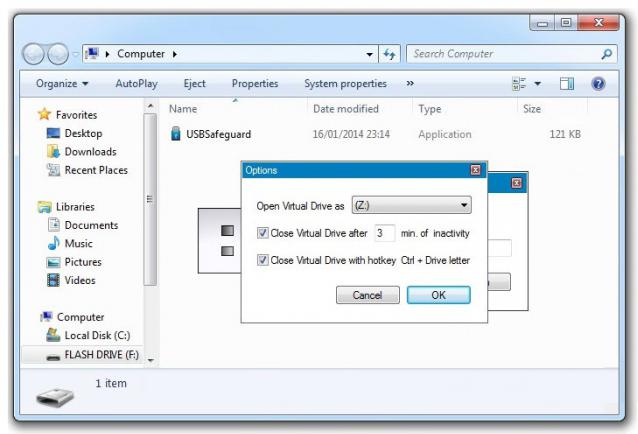
Дакле, решавајући проблем како поставити лозинку на УСБ флеш диск користећи овај услужни програм, морате почети са чињеницом да га морате покренути са УСБ-погона. Приликом покретања, од корисника ће бити затражено да креира кључ, затим изабере фајлове и фасцикле које ће бити шифроване (то се ради превлачењем и испуштањем података у прозор програма помоћу миша). Сада остаје да притиснете дугме "Закључај". Затим ће постојати предлог за брисање оригиналних података, било потпуних без могућности опоравка, или коришћењем стандардног ДоД 5220-22М. Да бисте вратили информације из шифрованог облика, потребно је да унесете кључ. Успут, овде је погодан и микро блиц. Лозинка се креира на исти начин.
Рохос мини дриве
На крају, размотрите решење проблема, како да ставите лозинку на УСБ флеш диск са Рохос Мини Дриве апликацијом. Да бисте започели, изаберите мени "Шифрирај диск" (креирајте заштићену партицију на УСБ-драјву). Предност је у томе што апликација сама одабире жељени уређај. Сада унесите лозинку и кликните на "Цреате Диск".
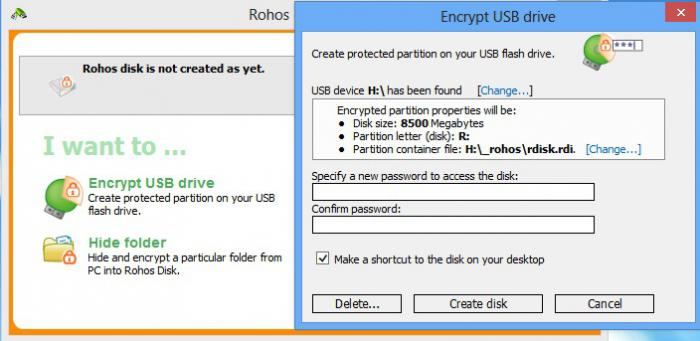
По завршетку процеса, кликните десним тастером миша на икону програма у системској палети да бисте отворили мени и изабрали "Енабле Р:" линију. Сада, да бисте радили са партицијом, морат ћете унијети лозинку, након чега можете додати нове датотеке. Поново, на крају рада морат ћете користити наредбу "Турн офф Р:". То је све.
Закључак
Дакле, размотрили смо најједноставније технике које вам омогућавају да брзо креирате лозинку за УСБ диск и шифрујете податке. Шта о овој употреби, свако одлучује за себе. Чини се, у принципу, да су све методе добре, иако се програми таквог плана могу наћи не само пуно, већ и пуно.